如何利用MATLAB调用手机摄像头(手把手教程)
一、下载并安装Droidcam电脑端下载地址:http://www.dev47apps.com/手机端可直接通过App Store或应用商店下载。下载完成后,安装。1.1 Windows端可以看到PC端的工具界面非常的简洁,共分为三种连接方式,分别为WiFI连接、USB连接、WIFI保护连接,大家只需要注意前两种就好,第三种无关紧要。1.2 手机端在连接WIFI的情况下打开APP就会显示你的WIF
一、下载并安装Droidcam
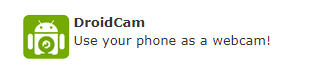
电脑端下载地址:http://www.dev47apps.com/
手机端可直接通过App Store或应用商店下载。
下载完成后,安装。
1.1 Windows端
可以看到PC端的工具界面非常的简洁,共分为三种连接方式,分别为WiFI连接、USB连接、WIFI保护连接,大家只需要注意前两种就好,第三种无关紧要。
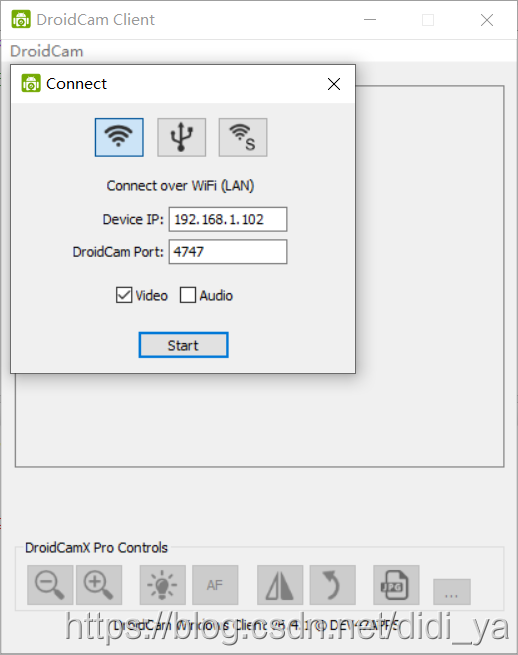
1.2 手机端
在连接WIFI的情况下打开APP就会显示你的WIFI IP地址以及软件默认设置的端口(可修改),请务必记住这个地址以及端口。
iPhone版:
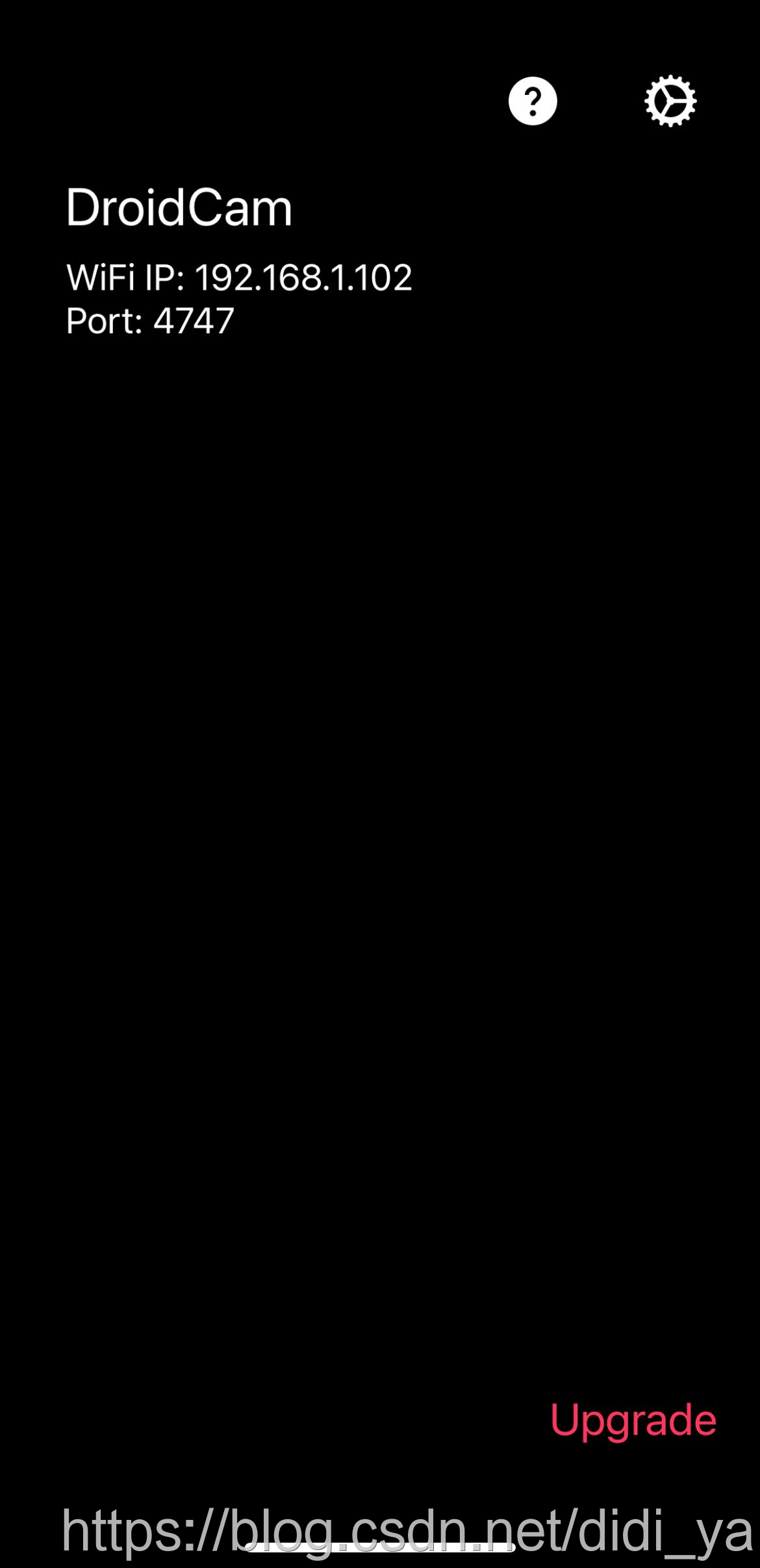
Android版:

二、操作演示及注意事项
2.1 操作演示
操作非常的简单,只需要在PC端的工具界面输入手机APP上显示的WIFI IP和端口点击Start就行啦(前提是手机和电脑要在同一网络下)!
2.2 注意事项
苹果手机的注意事项:
- 需要将所有允许访问打开,包括麦克风相机等等
- 如果尝试还是无法连接,则点击App右下角Upgrade,点击Start Purchase然后再退出即可;
安卓手机的注意事项:
- 其注意事项基本与苹果手机同理,如果不行,则可以加USB线先连接,连接成功再拔掉USB线即可。
如果你再三检查都觉得自己没搞错,那就继续点[Connect连接],或者断开wifi重新连接,关闭手机端的程序重新打开什么的,不断地试,总会成功的。
2.3 设置分辨率
分辨率设置点击“HD Mode”:
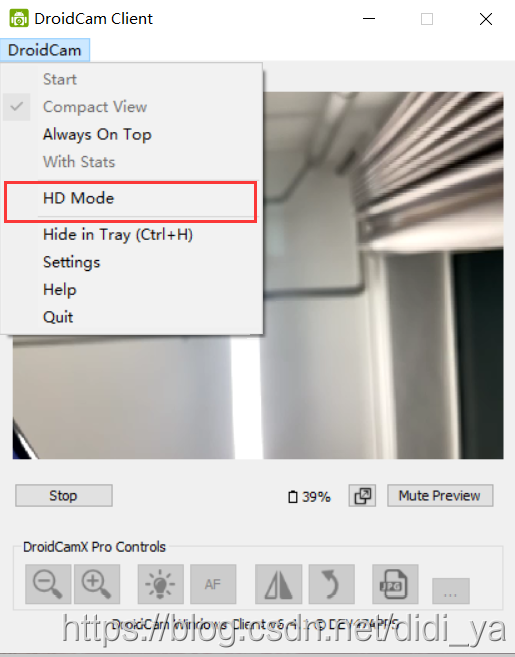
可以自由选择分辨率:
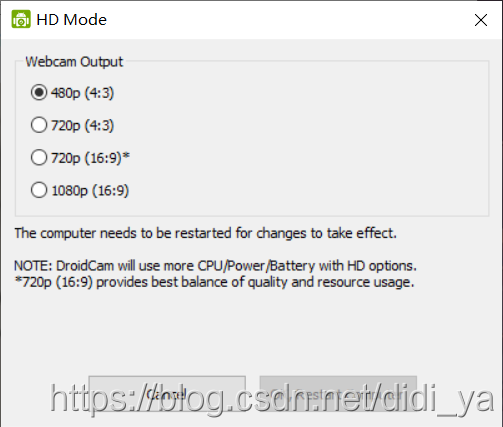
三、在MATLAB中调用Droidcam
3.1 安装MATLAB工具箱 Support Package for IP Cameras
安装方法:在MATLAB中输入如下命令:
cam = ipcam('你的IP/video/mjpg.cgi')
preview(cam)
运行之后可以看到下方出现错误:

点击Support Package Installer,出现如下界面。
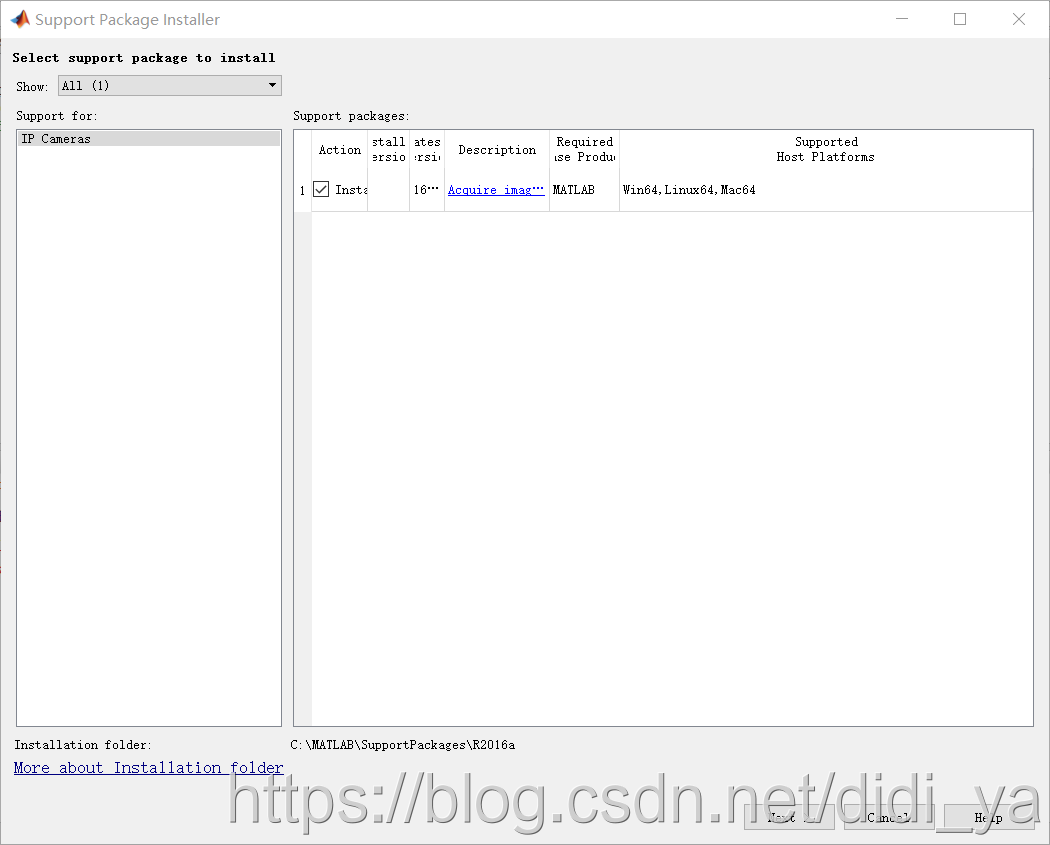
如果没跳出这个界面,则重启MATLAB即可。
一路next,注册一个MATLAB账号,然后一路next。
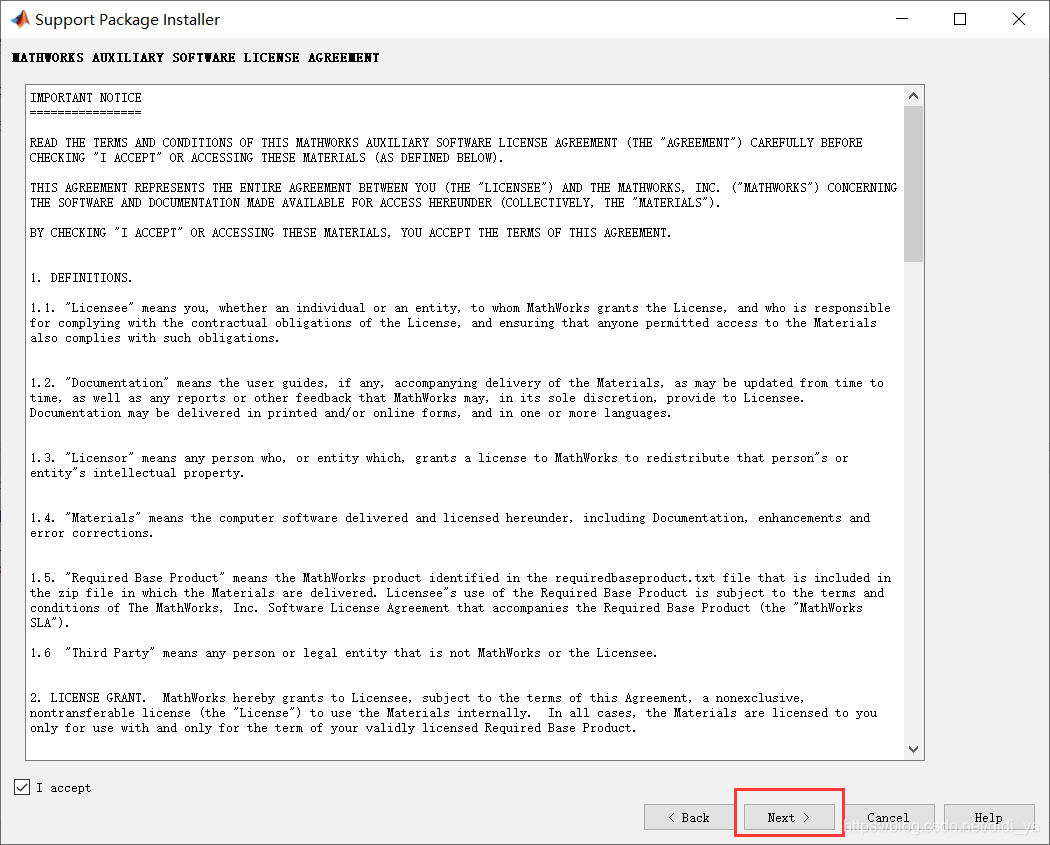
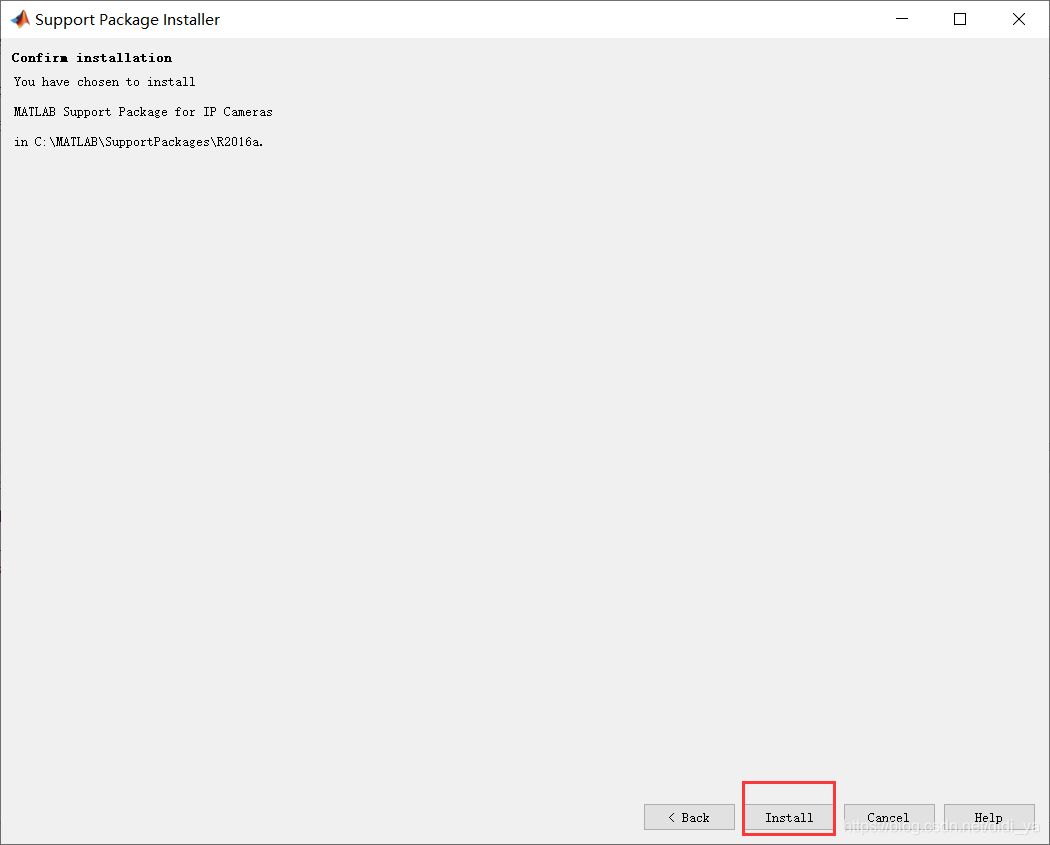
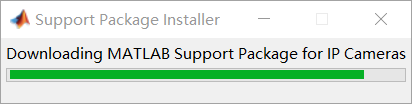
ok,如下便是成功安装了。
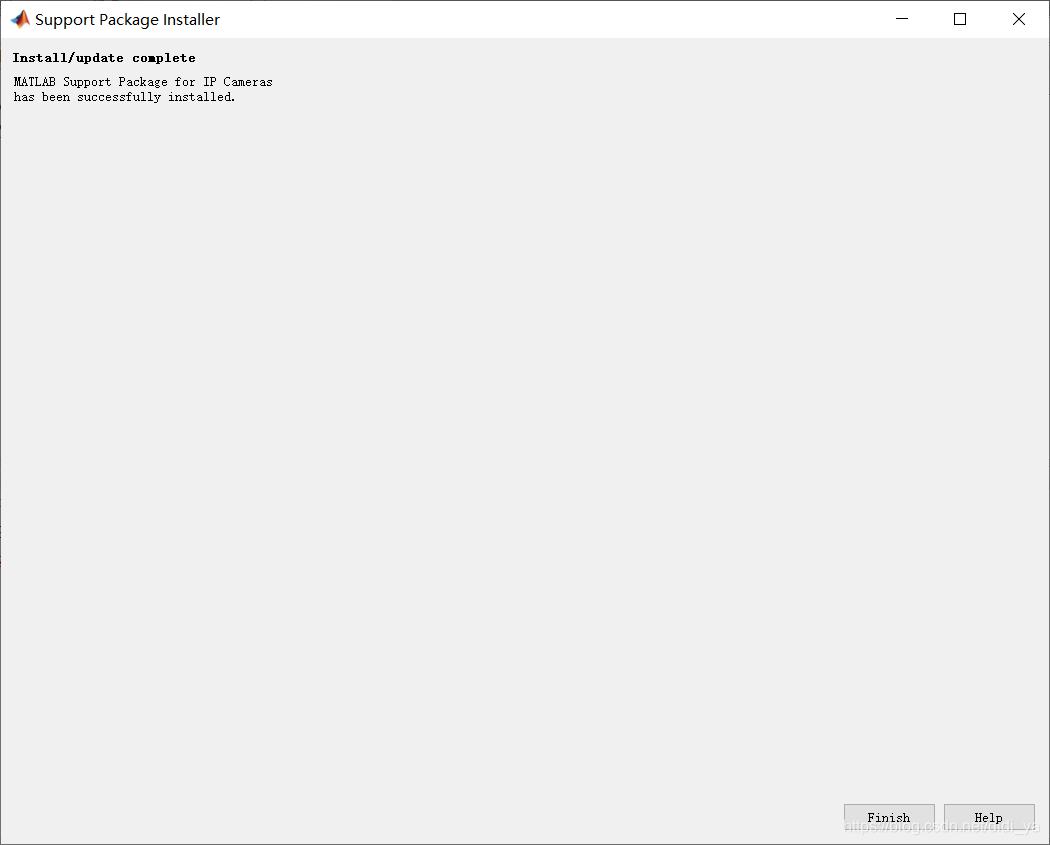
3.2 进行设置
手机和电脑处于同一局域网下,打开APP,查看自己的IP(不要和电脑端Droidcam连接)。
3.3 运行代码
cam = ipcam('你的IP/video/mjpg.cgi')
preview(cam)
%然后就可以picture = camera.snapshot获得图片再进行识别等操作
比如我的URL是http://192.168.1.102:4747,就填
cam = ipcam('http://192.168.1.102:4747/video/mjpg.cgi')
3.4 截取并保存图像
完整代码如下:
cam = ipcam('http://192.168.1.102:4747/video/mjpg.cgi')
h1=preview(cam);%预览视频
h2=figure('KeyPressFcn',@keyPressFigure); %新建显示图像figure,同时获取句柄
while ishandle(h1) && ishandle(h2) %两个句柄有一个关闭就结束程序
frame=snapshot(cam); %捕获图像(ctrl+x保存图像)
%frame=ycbcr2rgb(frame);
imshow(frame);
imwrite(frame,'实时图像.png');%保存图像
end
delete(cam); %删除对象
截取快捷键子函数keyPressFigure:
function keyPressFigure(src,event)
global m;
% CTRL + x 截取图像
if length(event.Modifier) == 1 & strcmp(event.Modifier{:}, 'control') & event.Key == 'x'
m=imcrop();
end
end
四、在python中调用Droidcam
代码如下:
import cv2
cv2.namedWindow("camera", 1)
# 开启ip摄像头
video = "http://192.168.1.102:4747/video/mjpg.cgi" # 依然是: 你的IP/video/mjpg.cgi
capture = cv2.VideoCapture(video)
while True:
success, img = capture.read()
cv2.imshow("camera", img)
# 按esc键退出,注意,应当在摄像头窗口按键,不是在终端命令行窗口
key = cv2.waitKey(10)
if key == 27:
print("esc break...")
break
capture.release()
cv2.destroyWindow("camera")
参考链接:https://blog.csdn.net/qq_42800654/article/details/89166505
更多推荐
 已为社区贡献11条内容
已为社区贡献11条内容









所有评论(0)